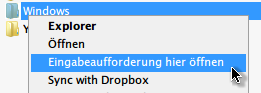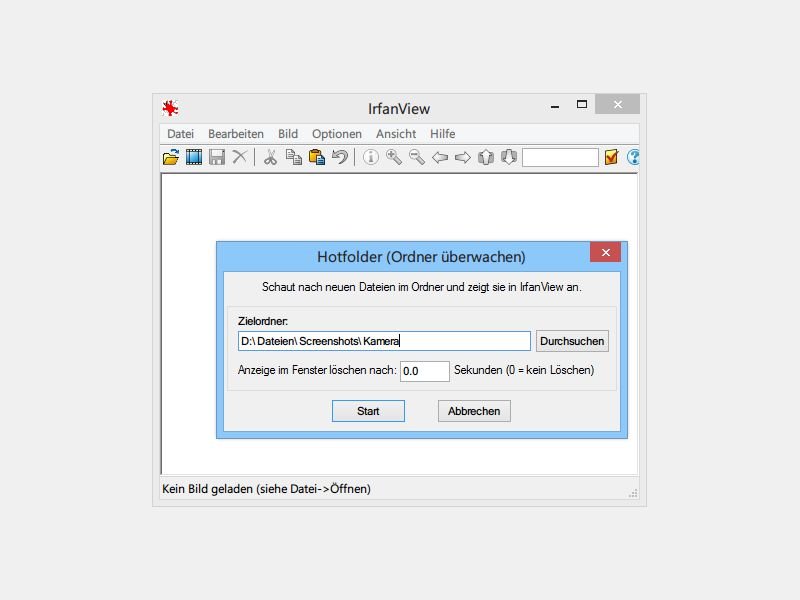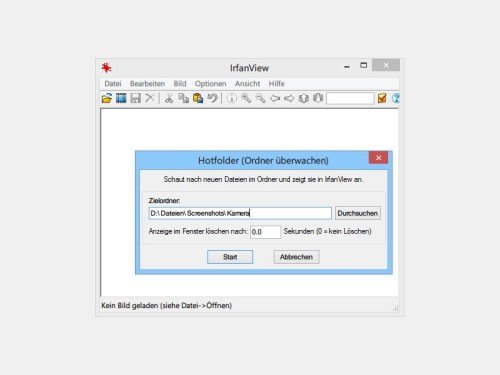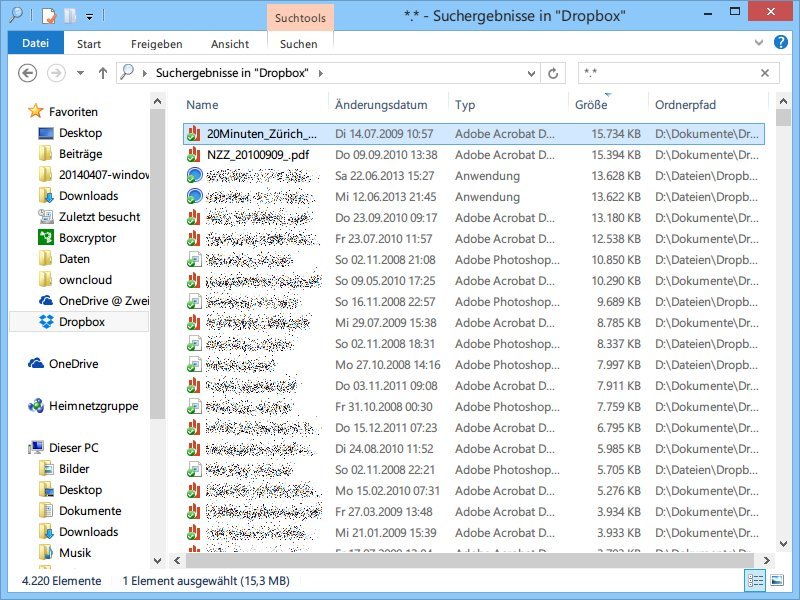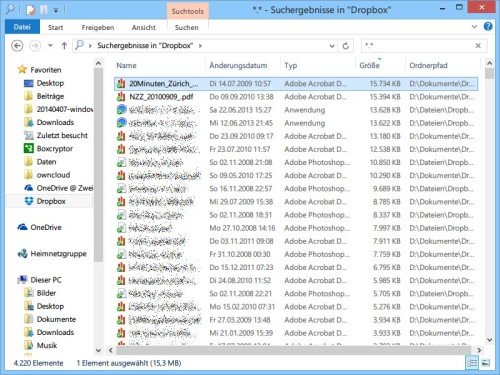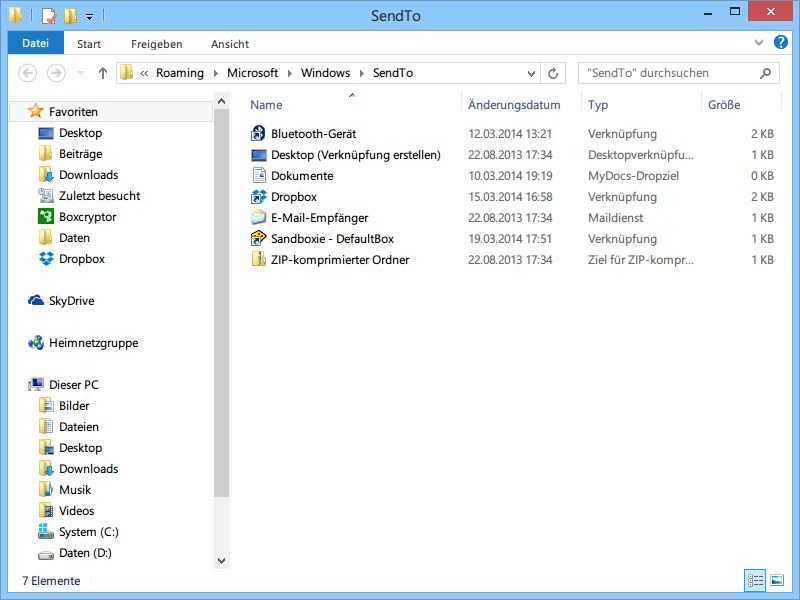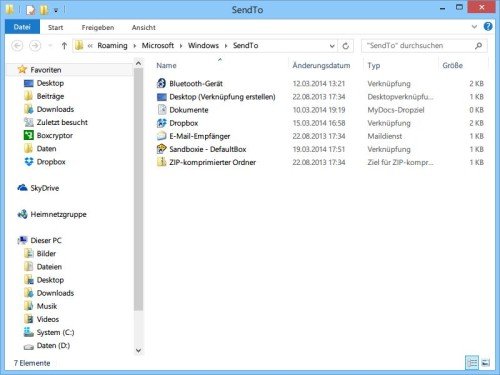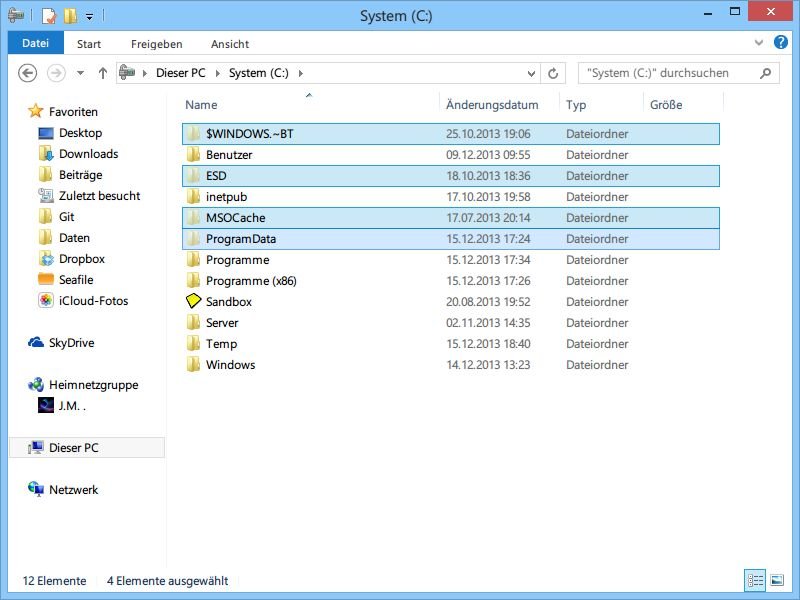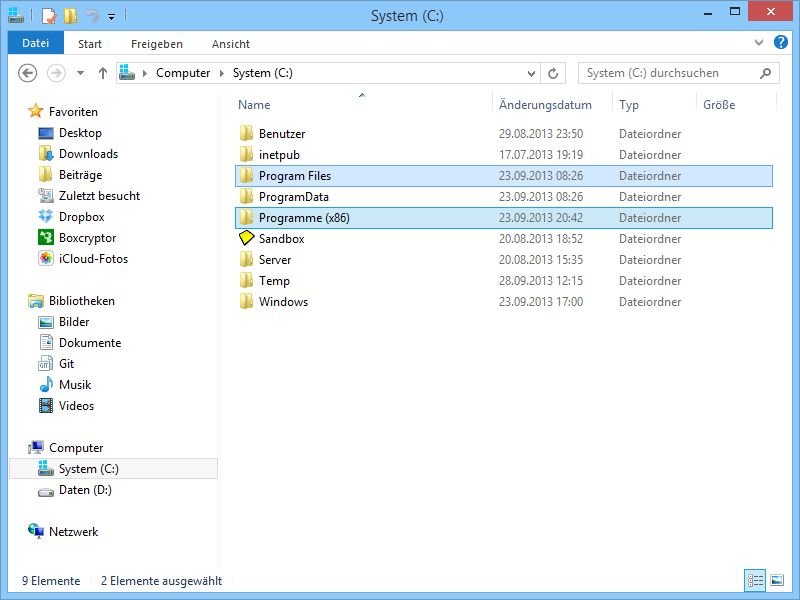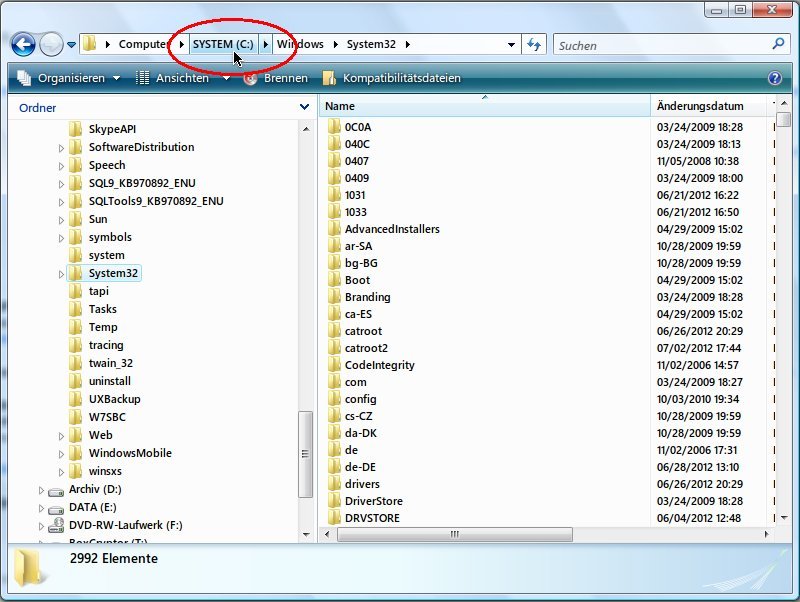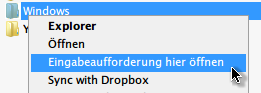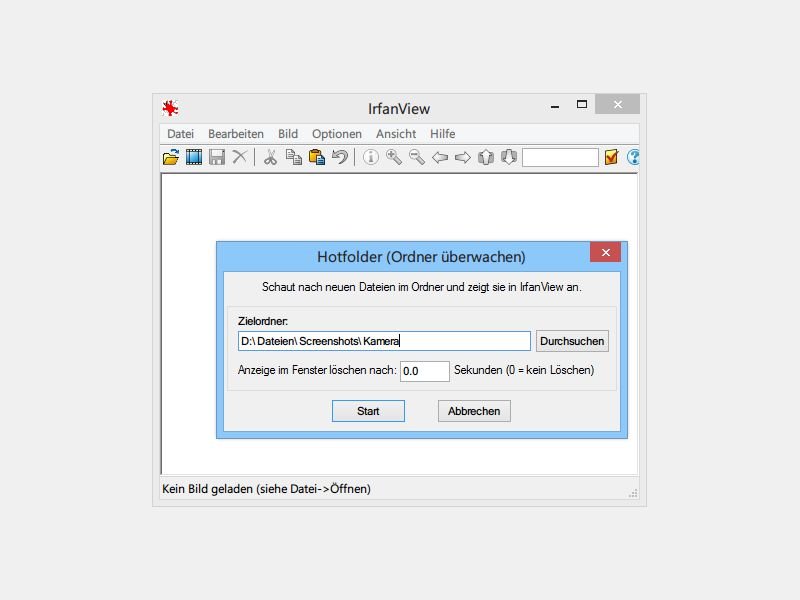
11.07.2014 | Tipps
Viele Überwachungskameras, die per PC arbeiten, speichern ihre Bilder immer in einem bestimmten Ordner. Mit IrfanView können Sie sich das neuste Bild eines Ordners immer automatisch anzeigen lassen. Wie geht das?
Um einen Ordner auf Ihrer Festplatte fortlaufend auf neue Bilddateien zu prüfen, brauchen Sie IrfanView 4.38, das Sie kostenlos auf der Webseite www.irfanview.de herunterladen können. Nach der Installation starten Sie IrfanView über den gleichnamigen Eintrag in der Liste „Alle Apps“ bzw. im Startmenü.
Klicken Sie jetzt auf „Optionen, Hotfolder (Ordner überwachen)…“. Nach einem Klick auf „Durchsuchen“ wählen Sie dann den Ordner auf der Festplatte aus, den IrfanView auf neue Bilder überwachen soll, um sie anzuzeigen. Unter dem Ordner stellen Sie „0.0“ ein, sodass ein geöffnetes Bild erst dann ersetzt wird, wenn ein neues Bild in dem Ordner gespeichert wird. Die Überwachung beginnt dann, sobald Sie auf „Start“ klicken.
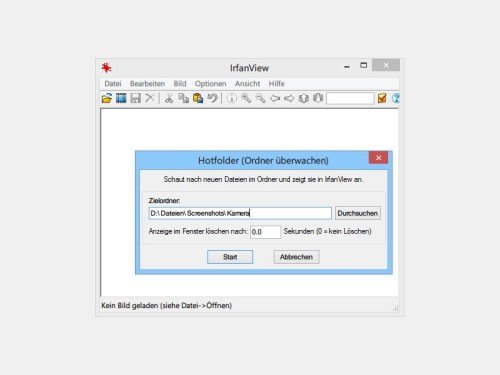
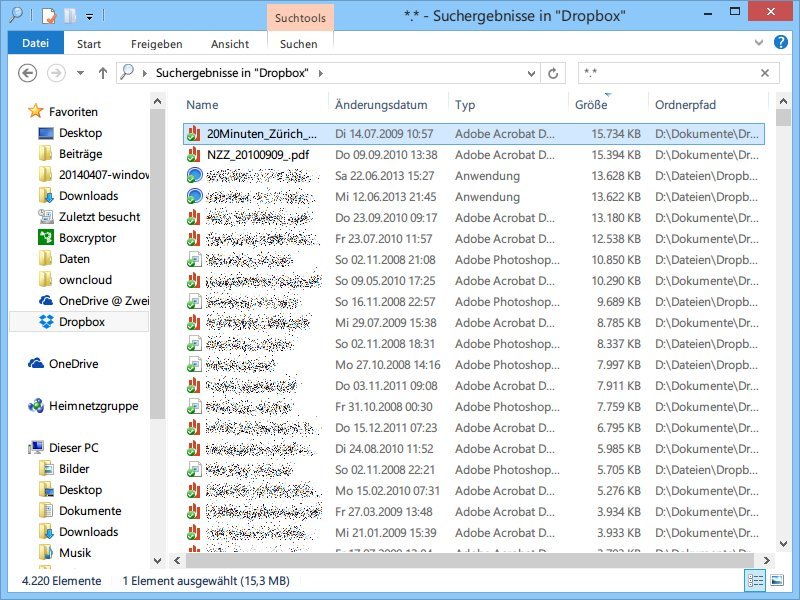
28.06.2014 | Tipps
Die eigene Festplatte sollte man regelmäßig ausmisten, um mehr Speicherplatz zu gewinnen. Doch wo liegen eigentlich die größten Platzfresser? Das lässt sich mit dem Explorer herausfinden.
Dazu einfach den betreffenden Ordner im Explorer öffnen. Jetzt oben rechts ins Suchfeld die Maske für „Dateien aller Art“ eintippen, nämlich *.*. Nach einigen Augenblicken schalten Sie in die Detailansicht um und klicken auf die Überschrift „Größe“, sodass die größten Einträge oben stehen.
So finden Sie sehr schnell die größten Platzfresser im Ordner – und in allen Unterordnern!
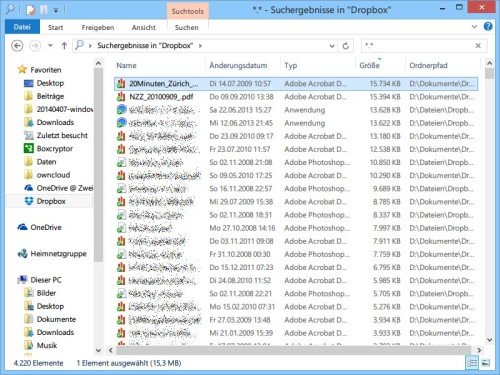
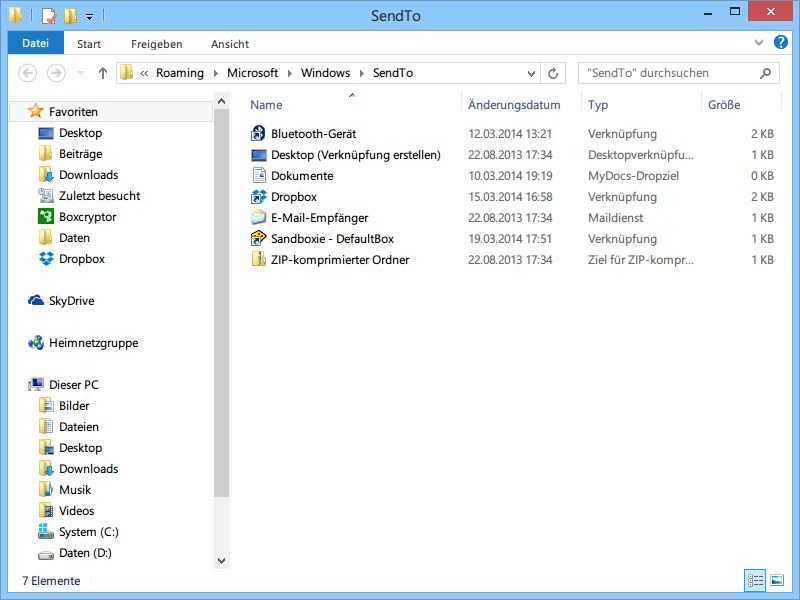
25.03.2014 | Tipps
Mit einem Rechtsklick auf eine beliebige Datei oder einen Ordner lässt sich das Objekt bequem an eine andere Stelle kopieren – etwa einen anderen Ordner oder in eine neue E-Mail. Allerdings hinterlegen manche Programme auch eigenständig Einträge im „Senden an“-Menü. Ein Glück, dass man sie wieder loswerden kann.
Das Menü „Senden an“ ist nämlich in Wirklichkeit nur ein normaler Ordner, in dem Verknüpfungen zu jedem Sende-Ziel liegen. Löscht man die Verknüpfungen, die man nicht braucht, verschwinden automatisch auch die entsprechenden Einträge aus dem „Senden an“- Menü. Den besonderen Ordner öffnen Sie am schnellsten, indem Sie die Tastenkombination [Windows] + [R] drücken, dann shell:sendto eingeben und auf „OK“ klicken.
Löschen Sie jetzt alle Einträge, die Sie aus dem „Senden an“-Menü entfernen wollen. Aber Achtung: Der Eintrag „Desktop (Verknüpfung erstellen)“ ist ein besonderer Eintrag, der sich nicht ohne weiteres wiederherstellen lässt.
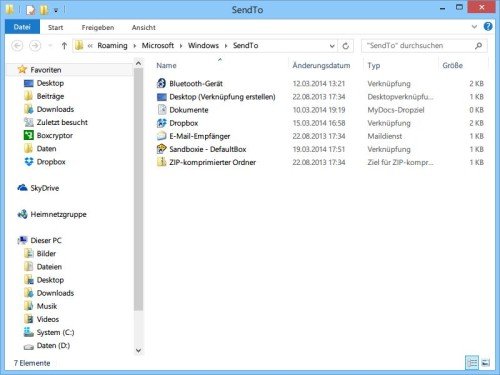
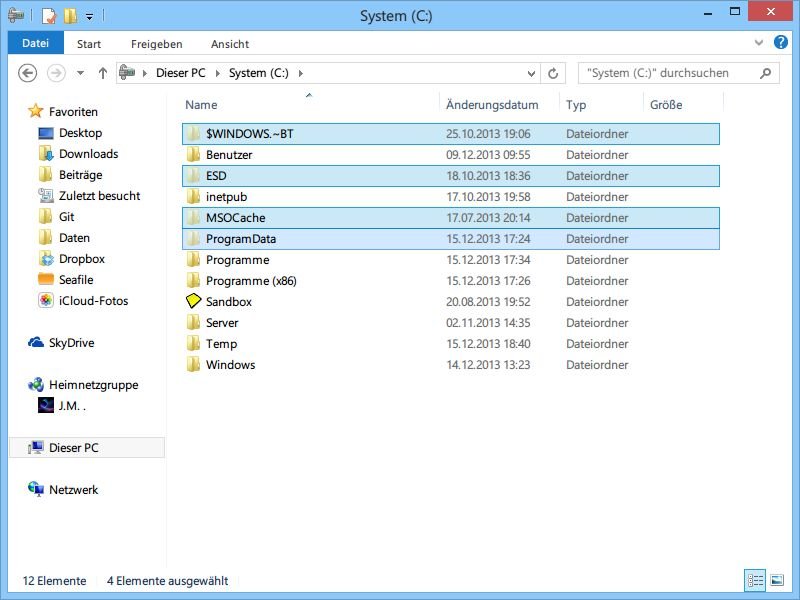
15.12.2013 | Windows
Neben den normalen Ordnern „Benutzer“, „Programme“ oder „Windows“ speichert das System auf dem Laufwerk C auch einige versteckte Ordner. Was steckt dahinter? (mehr …)
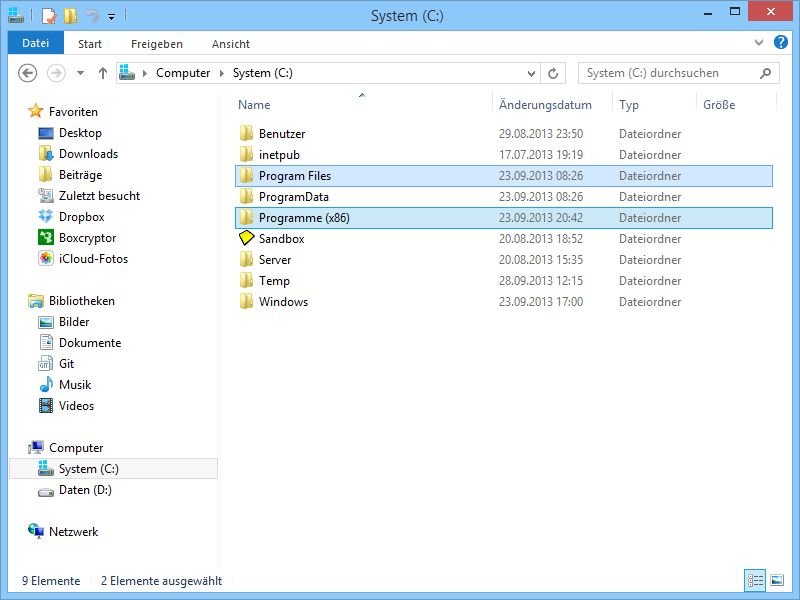
28.09.2013 | Tipps
Wenn Sie Windows in der 64-Bit-Variante ausführen, sehen Sie auf dem System-Laufwerk gleich 2 Ordner namens „Programme“. Der zweite hat die Ergänzung „(x86)“. Warum sind 2 Ordner nötig? (mehr …)
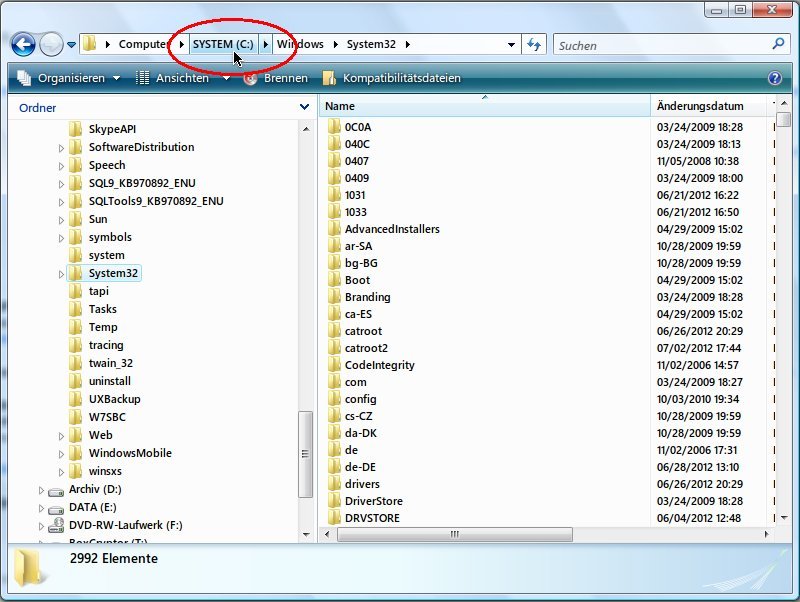
14.07.2012 | Tipps
Sehr oft muss man aus dem momentan aktiven Ordner eine Ebene höher wechseln. Bei Windows XP lässt sich in die Symbolleiste im Windows-Explorer ein entsprechender „Aufwärts“-Knopf einbauen. Bei Windows Vista und Windows 7 fehlt diese Möglichkeit. Sie kommen aber dennoch flugs eine Ebene höher. (mehr …)
01.07.2012 | Tipps
Sie greifen immer wieder auf einen bestimmten Ordner zu, aber der ist tief in anderen Ordnern abgelegt? Es kann lästig sein, sich nach dem Start des Windows-Explorers immer erst durch sämtliche Ordner auf dem Pfad zum gesuchten Ordner klicken zu müssen. Viel einfacher wird das Ganze, wenn Sie nur auf eine Verknüpfung Ihres Desktops doppelklicken müssen. (mehr …)
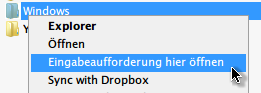
12.05.2012 | Tipps
Manche Aufgaben lassen sich schneller im Windows-Explorer erledigen, für andere greift man besser zur Eingabeaufforderung. Umständlich ist nur: Wenn Sie eine neue Instanz der Eingabeaufforderung öffnen, wird ein Standardordner angezeigt. Wenn Sie beim Starten der Kommandozeile direkt einen bestimmten Ordner angeben möchten, hilft ein Trick.
Für Windows Vista, 7 und 8 gibt es einen einfachen Tastatur-Trick. Bei Windows XP muss man dem System tiefer zu Leibe rücken. Am einfachsten klappt das, wenn Sie folgende Datei herunterladen:
[wpfilebase tag=’attachments‘]
Nach dem Download öffnen Sie die *.zip-Datei. Anschließend auf die Datei „Eingabeaufforderung im XP-Kontextmenü einrichten.reg“ doppelklicken. Die Sicherheits-Abfrage bestätigen, fertig!
Ab sofort können Sie auf einen beliebigen Ordner rechtsklicken. Im Kontextmenü finden Sie jetzt einen neuen Eintrag „Eingabeaufforderung hier öffnen“. Klicken Sie darauf, startet eine neue Kommandozeile und öffnet auch gleich den Ordner, auf den Sie rechtsgeklickt hatten.